Настройка двухэтапной аутентификации в сервисах Google
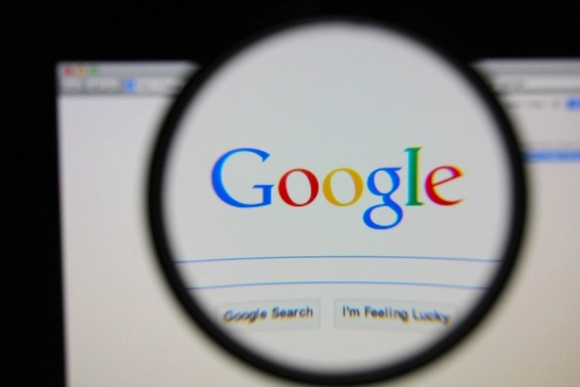
Недавние события (кража паролей пользователей Yandex, Mail.ru, Google) еще раз указали, что пользователи не могут надеяться исключительно на стойкость своих паролей.
Стоит заранее задуматься о своих паролях, если вы:
- Используете один и тот же пароль на разных сайтах.
- Загружаете программы из Интернета.
- Нажимаете на ссылки в сообщениях электронной почты.
Вместе с тем, если вы используете двухэтапную аутентификацию, то риск кражи пароля будет существенно ниже.
Как изменится процедура входа в аккаунт?
- На первом этапе вы вводите пароль как обычно.
- Затем вам нужно ввести специальный код, который вы сможете получить с помощью SMS, голосового вызова или установленного заранее на телефоне приложения.
Двухэтапная аутентификация при использовании почты Google
Если вы хотите обезопасить вашу учетную запись, то выполнение данного пожелания также не требует от вас особого труда.
Для этого войдите в вашу учетную запись на www.google.com .
Рис. 1. Профиль на gmail.com
Выберите Privacy
Вам будет предложена двухэтапная аутентификация (рис.2).
Рис. 2. Двухфакторная аутентификация
На данной странице вы можете добавить свой номер телефона. Учтите, что в отличие от Microsoft в данном случае вы можете распечатать резервный список кодов, если не можете по какой-то причине принимать SMS.
Так же, как и в случае двухэтапной аутентификации Microsoft, вы можете создать коды с помощью приложения. Для этого выберите «Создавать коды в приложении».
Создание кодов в приложении Google Authenticator
В отличие от Microsoft, в котором создание кодов в приложении возможно только на смартфонах под управлением Windows Phone, в Google код можно создавать в приложениях, устанавливаемых на смартфонах (планшетах) под управлением Android, iPhone, BlackBerry.
Выберите ОС, соответствующую вашему гаджету, и загрузите соответствующее приложение.
Рис. 3. Настроить Google Authenticator для Android
Как это работает
Как обычно, при входе в аккаунт, Google потребуется ввести имя пользователя и пароль.
Затем вам предложат ввести код, полученный посредством SMS, голосового вызова или приложения для мобильного телефона.
Вы можете отменить запрос кодов для этого компьютера. Ваш аккаунт по-прежнему защищен: при попытке входа через другой компьютер будет запрашиваться код доступа.










